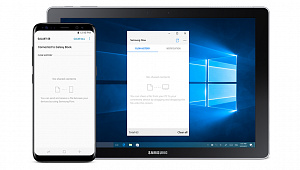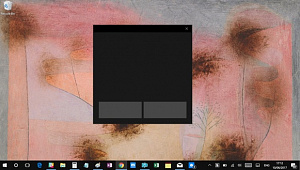Windows 10 přinášejí spoustu zásadních novinek, jednou z nich je i Windows Hello – nový způsob přihlašování do systému pomocí rozpoznávání obličeje uživatele bez jakékoliv další interakce s klávesnicí nebo dotykovou obrazovkou. Slouží také k ověření identity při nákupech aplikací a her v obchodě Store. Více informací najdete v našem článku Windows Hello: Odemkněte počítač pohledem. Pro představu, jak přihlašování pomocí funkce Windows Hello funguje, se podívejte na toto krátké video:
Hlavním požadavkem, kromě Windows 10, je přítomnost infračervené kamery. Seznam podporovaných současných zařízení a informace o dokoupitelné Intel RealSense kamerce najdete ve výše zmíněném článku. Bez přítomnosti podporované kamerky není volba nastavení Windows Hello ve Windows 10 dostupná.

Nyní si ukážeme, jak tuto funkci nastavit a aktivovat. (omlouváme se za snímky z anglické verze Windows 10, podporovanou kamerku zatím nevlastníme; jakmile to půjde, snímky nahradíme českou verzí)
1) Přejděte do Nastavení – Účty – Možnosti přihlášení.
2) Nejdříve je nutné nastavit PIN kód, klikněte tedy na Přidat a zadejte nový PIN kód. Poté se odemkne volba nastavení Windows Hello, kde klikněte na Nastavit.
3) Otevře se průvodce, který vám pomůže v nastavení funkce. V dalších krocích vás průvodce vyfotí (je nutné umístit svůj obličej doprostřed zobrazeného rámečku). Dále můžete rozpoznávání vylepšit dalšími fotkami (např. s brýlemi a bez nich nebo s natočenou hlavou do stran). Po dokončení průvodce zavřete.
4) Nyní zpět v nastavení můžete kromě zapnutí/vypnutí funkce a úprav nafocení svého obličeje také nastavit pokročilejší rozpoznávání, které bude vyžadovat natočení vaší hlavy vlevo a vpravo. Tím se eliminuje už tak velmi malá pravděpodobnost, že někdo cizí odemkne váš počítač pomocí vaší fotografie.
Tímto jste hotový a můžete si užívat nové funkce bezdotykového odemykání vašeho zařízení pomocí Windows Hello.